Cara meningkatkan kualitas foto menjadi HD menggunakan teknologi AI
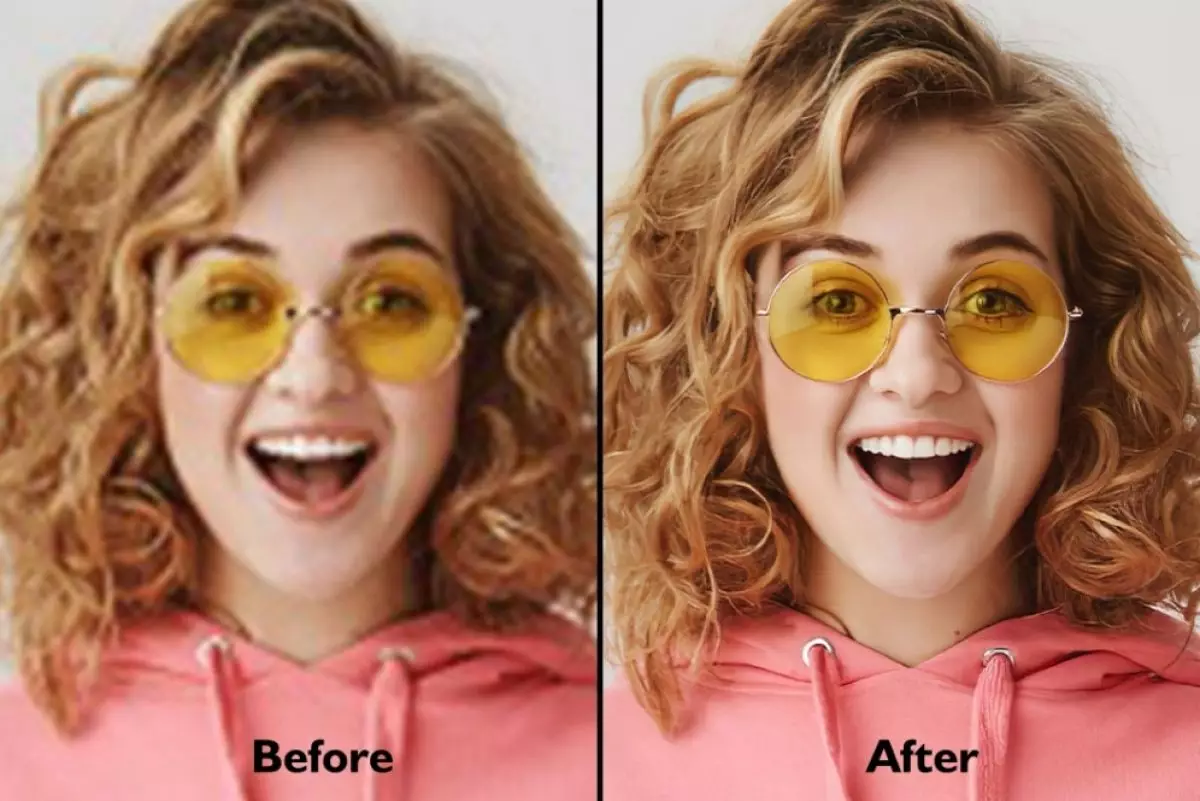
foto: imglarger.com
Techno.id - Salah satu fungsi sosial media adalah sebagai sarana aktualisasi diri. Tak heran banyak pengguna yang berlomba-lomba untuk mengunggah potret terbaiknya di laman sosial media masing-masing. Sosial media juga dapat menjadi tempat branding diri, yang mana sangat penting untuk menunjukkan citra terbaik seseorang.
Pengguna sosial media pada umumnya banyak yang menyukai foto berkualitas tinggi untuk diunggah. Banyak tips dan trik untuk mendapatkan foto terbaik mulai dari pemilihan angle, pengaturan cahaya, dan juga filter-filter tertentu.
Namun, device yang dimiliki pengguna seringkali tidak mendukung untuk mendapatkan foto dengan kualitas HD. Apalagi jika gambar sudah diperbesar atau diubah skalanya. Akan muncul noise pada gambar yang menyebabkan gambar menjadi buram dan kualitasnya pun menurun.
Kabar gembiranya, teknologi AI berkembang masif akhir-akhir ini. Tidak hanya mampu melakukan generasi teks, kini AI juga sudah dapat membantu mempertinggi kualitas foto. Karena itu tehcno.id merangkum cara meningkatkan kualitas foto menjadi HD menggunakan teknologi AI.
Sudah banyak website yang menyediakan layanan untuk meningkatkan kualitas foto. Namun salah satu yang terbaik dan tersedia layanan gratis adalah AI Image Enlarger. Berikut cara menggunakan AI Image Enlarger.
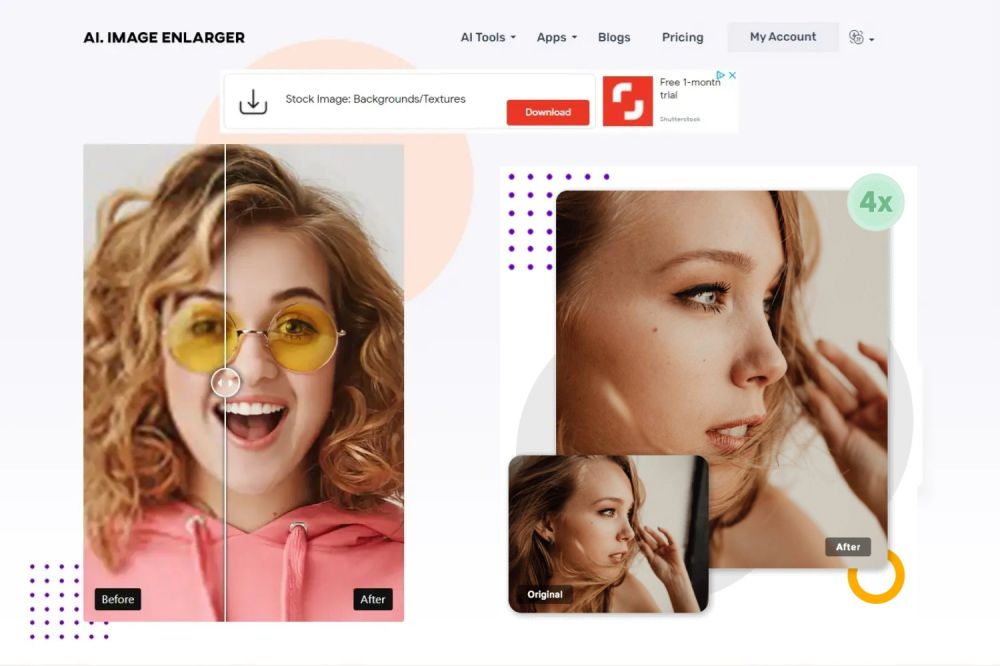
1. Setelah mengunjungi laman imglarger.com, daftarkan akun dan ikuti langkah verifikasi
2. Login menggunakan email yang sudah didaftarkan agar bisa memulai menggunakan layanannya
3. Arahkan kursor ke opsi AI Tools lalu pilih AI Enhancer
4. Masukkan foto yang ingin ditingkatkan kualitasnya
5. Pilih opsi HDR AI lalu klik start dan tunggu sampai proses selesai
6. Download foto yang sudah ditingkatkan kualitasnya.
Magang : Millenia Ramadita
RECOMMENDED ARTICLE
- Cara mudah menstabilkan video menggunakan Google Foto di smartphone
- Cara mudah repost Story Instagram, tanpa bantuan aplikasi tambahan
- Cara menghapus satu foto di-postingan multiple picture Instagram, nggak perlu ribet
- Cara mudah berbagi foto dengan aman di smartphone, jangan ngasal!
- 5 Trik tersembunyi agar foto pap untuk ayang tetap aman, biar data nggak disalahgunakan
HOW TO
-

Cara terbaru mentransfer pesan WhatsApp dari iOS ke Android, ternyata gampang banget di 2025 ini
-

Trik jitu bersihkan port audio iPhone dari debu tanpa merusak, ternyata segampang ini
-

Cara terbaru buka dan mengonversi file gambar HEIC ke JPEG di Windows 10 atau 11, gampang ternyata
-

Cara terbaru buka WhatsApp saat bermain game tanpa menutup aplikasi, ini fitur yang dibutuhkan
-

Cara mengunci chat WhatsApp (WA) dengan fingerprint atau screenlock, biar rahasia tetap aman
TECHPEDIA
-

Bisakah dapat Robux di Roblox secara gratis? Ini 10 faktanya agar tidak tergoda penipu
-

Detik-detik gelombang radio lawan sensor Jepang dan siarkan proklamasi kemerdekaan RI ke penjuru dunia
-

8 Penyebab charger ponsel mudah panas, jangan pakai adaptor abal-abal yang berbahaya!
-

Cara kerja peringatan dini tsunami Jepang, bisa deteksi bencana 10-20 detik sebelum datang
-

5 Tanggal Steam Sale paling populer yang termurah, game harga ratusan ribu bisa dapat diskon 90%
LATEST ARTICLE
HOW TO Selengkapnya >
-
![Cara terbaru mentransfer pesan WhatsApp dari iOS ke Android, ternyata gampang banget di 2025 ini]()
Cara terbaru mentransfer pesan WhatsApp dari iOS ke Android, ternyata gampang banget di 2025 ini
-
![Trik jitu bersihkan port audio iPhone dari debu tanpa merusak, ternyata segampang ini]()
Trik jitu bersihkan port audio iPhone dari debu tanpa merusak, ternyata segampang ini
-
![Cara terbaru buka dan mengonversi file gambar HEIC ke JPEG di Windows 10 atau 11, gampang ternyata]()
Cara terbaru buka dan mengonversi file gambar HEIC ke JPEG di Windows 10 atau 11, gampang ternyata
-
![Cara terbaru buka WhatsApp saat bermain game tanpa menutup aplikasi, ini fitur yang dibutuhkan]()
Cara terbaru buka WhatsApp saat bermain game tanpa menutup aplikasi, ini fitur yang dibutuhkan


















